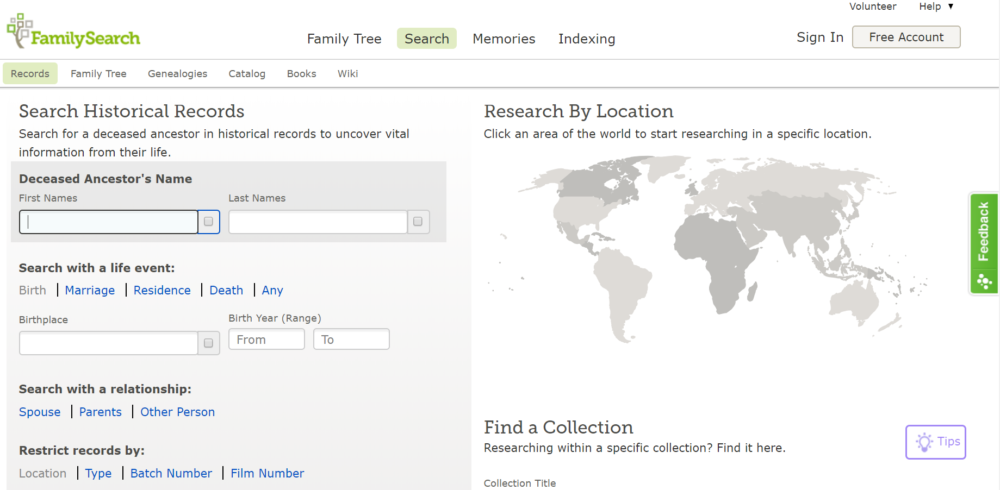Aktualizace: Vzhledem k nové politice FamilySearch pro přístupnost k jednotlivým archiváliím tento návod už bohužel nefunguje.
Projít v rychlosti některou z archiválií na FamilySearch může být vzhledem k vysokému počtu snímků a jejich zdlouhavému načítání někdy pěkná zkouška vašich nervů. Například, když se snažíte najít konkrétní osobu ve sčítání lidu ve městě se stovkami čísel popisných, aniž byste znali dům, ve kterém bydlela. Naštěstí se pár chytrých hlav dalo dohromady a vytvořilo program Family Search Viewer. My vám nyní přinášíme návod, jak ho použít, abyste si ušetřili při hledání na FamilySearch čas.
Co je Family Search Viewer?
Family Search Viewer je německý program, který vám umožní z FamilySearch stáhnout celou archiválii (kompletní knihu nebo sčítání lidu) naráz do vašeho počítače. Po stažení pak můžete jednotlivé stránky prohlížet mnohem rychleji přímo z pevného disku.
Kde Family Search Viewer stáhnu?
Program najdete ke stažení na tomto fóru. Abyste se k němu dostali, musíte se nejdřív registrovat. Nemusíte mít žádné obavy – program i registrace jsou zcela zdarma. Když už na fóru budete, stáhněte si zde rovnou i tento soubor, který bude pro následnou práci s programem důležitý.
Jak hromadně stáhnout soubory z FamilySearch?
1. Oba soubory, které jste si stáhly na odkazech uvedených výše, rozbalte ve svém počítači a program Family Search Viewer spusťte. Kliknutím na soubor „FamilySearchViewer.exe“ se vám otevře okno, v němž musíte v počítači najít a otevřít druhý stažený soubor „Anhalt.fsv“.
2. Nyní si otevřete svůj webový prohlížeč a na FamilySearch najděte archiválii, kterou si chcete do počítače stáhnout. V našem případě to bude pro příklad sčítání lidu z Bystřice pod Hostýnem z roku 1857.
3. Archiválii otevřete a v dolní liště rozklikněte nabídku „Information“ (viz obrázek). Z url adresy, která je zde napsána, zkopírujte ARK (Archival Resource Code). V našem případě je to „ark:/61903/3:1:3QSQ-G9DK-BC2Q“.
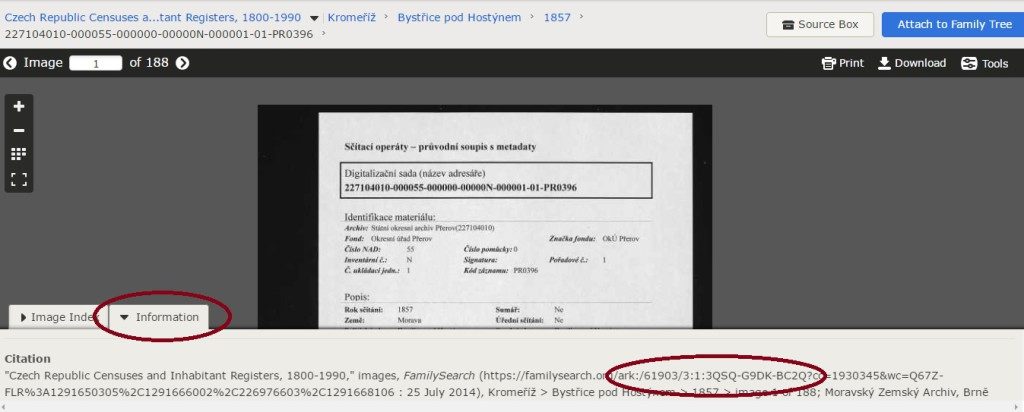
4. Tento zkopírovaný text vložte v programu Family Search Viewer do kolonky nazvané „APID/ARK“. Následně klikněte na šipku směřující dolů. Program ho v kolonce ID převede na identifikační kód dané archiválie (v našem případě je to 100090103).
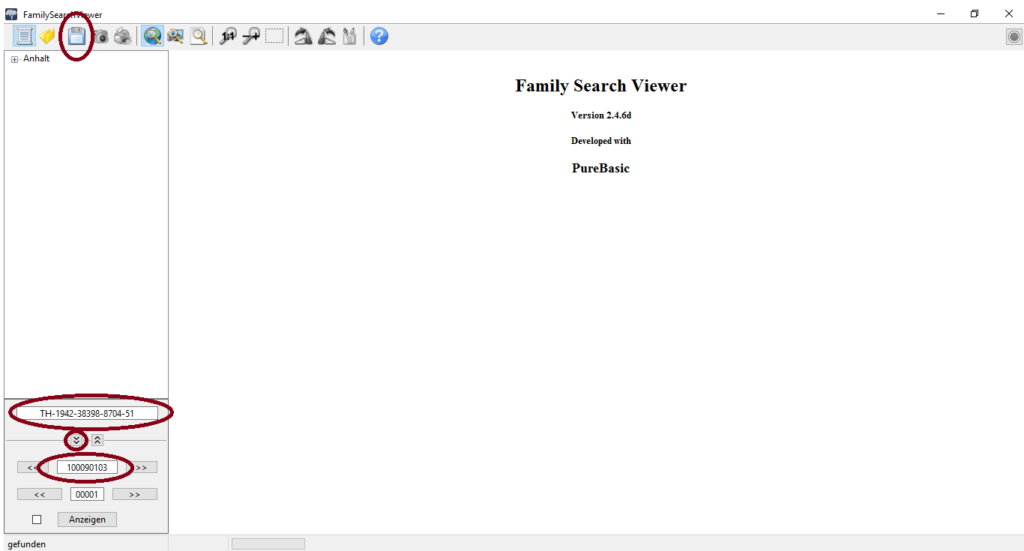
5. Nyní je už čas ukládat. Klikněte tedy na ikonu diskety („Speichern“). Otevře se vám nové dialogové okno.
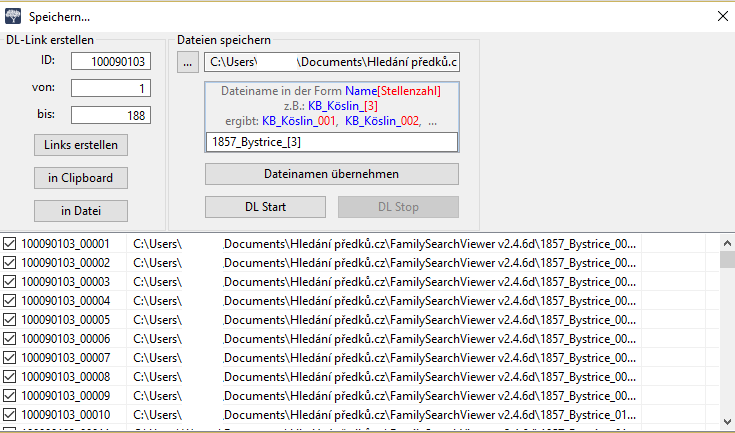
6. Do kolonky „ID“ zkopírujte číslo, které vám program vypočítal. V našem případě tedy „100090103“.
7. Do políček „von“ a „bis“ napište počáteční a konečné číslo snímku dané archiválie, kterou chcete uložit. Naše sčítání lidu má 188 snímků. Do políčka „von“ tak napíšeme číslo 1 a do kolonky „bis“ 188.
8. Nyní klikněte na „Link erstellen“. V programu vám vyjede seznam všech souborů z dané archiválie k uložení.
9. V části „Dataiern speichern“ zvolte adresář, do kterého chcete soubory v počítači uložit.
10. Následně je potřeba do volné kolonky zapsat formát názvu souboru. Podle tohoto formátu pak budou pod určitým názvem všechny soubory uloženy do vašeho počítače. V našem případě napíšeme „1857_Bystrice_[3]“. Číslice 3 v závorce znamená počet číselných míst v názvu. Soubory pak najdeme ve zvoleném adresáři pod názvy „1857_Bystrice_001.jpg“, „1857_Bystrice_002.jpg“ atd.
11. Jakmile budete mít vše nastaveno, klikněte na tlačítko „Dateinamen übernehmen“.
12. Nyní už jen stačí ve spodní části, kde se zobrazily názvy jednotlivých souborů a místa, kam budou uloženy, kliknout pravým tlačítkem myši a zvolit „Alle auswählen“. Tímto způsobem se vám vyberou všechny soubory.
13. Klikněte na „DL Start“ a soubory se již začnou stahovat do vašeho počítače.
14. Pravidelně se stává, že se napoprvé nepodaří uložit všechny soubory. V tom případě se u některých souborů v dolní části rámečku objeví nápis „Error“. Pak stačí jen znovu kliknout na „DL Start“ a tento postup opakovat tolikrát, než vám program oznámí, že již není co stahovat.
A je to. Zatímco se budou soubory stahovat, si můžete dát kávu nebo se věnovat jiné činnosti.